Slik endrer du filen pagefile.sys i Windows 10
Pagefile.sys er en spesiell type fil i Windows 10 som lagrer krasjdumper. I tillegg kan denne filen også hjelpe deg med å oppnå bedre ytelse ved å skrive inn innholdet i RAM-en til den. Pagefile.sys er en ganske nyttig del av Windows, og i dag skal vi vise deg hvordan du bruker det riktig.
Hva er pagefile.sys og hvordan bruker vi det?
Som vi allerede nevnte, er pagefile.sys en komponent av Windows som kan lagre innholdet i RAM når RAM-en din er fullstendig brukt. Ved å gjøre det, vil Windows utføre bedre generelt. Du kan imidlertid også endre pagefile.sys og endre konfigurasjonen, noe vi skal gå inn i denne artikkelen.
- Endre størrelsen på pagefile.sys
- Flytt pagefile.sys til en annen stasjon
- Slett sidefile.sys etter hver avslutning
1.Henger størrelsen på pagefile.sys
For å forbedre maskinens ytelse, kan du enkelt endre størrelsen på pagefile.sys-filen:
- Trykk Windows-tast + S og skriv inn avansert . Velg Vis avanserte systeminnstillinger fra menyen.
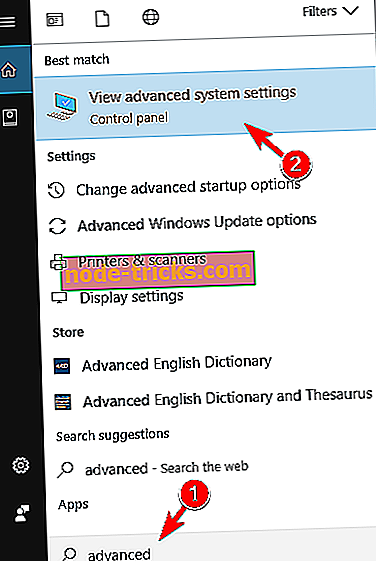
- Når vinduet Systemegenskaper åpnes, klikker du på Innstillinger- knappen i avspillingsdelen .
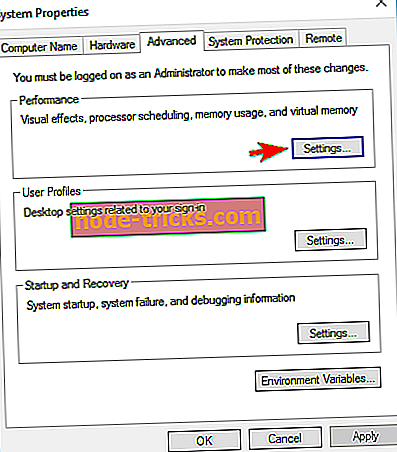
- Naviger til fanen Avansert . Derfra ser du størrelsen på personsøkingsfilen for alle stasjoner. For å endre den, klikk på Endre- knappen i delen Virtuell minne .
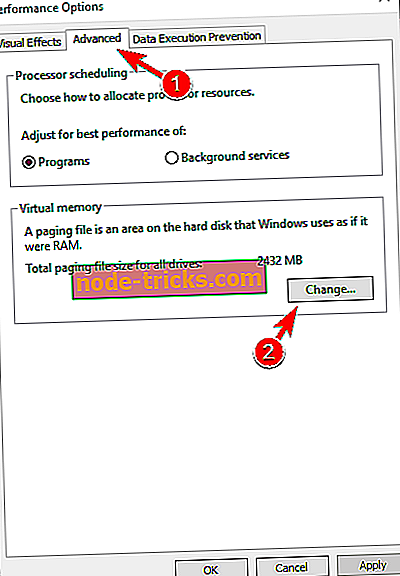
- Fjern merket for Automatisk styring av personsøkingsfilstørrelse for alle stasjoner . Velg systemstasjonen fra listen. Som standard bør den merkes som C. Velg alternativet Tilpasset størrelse og angi Innledende og Maksimal størrelse. Når du er ferdig, klikker du på Set og OK for å lagre endringer.
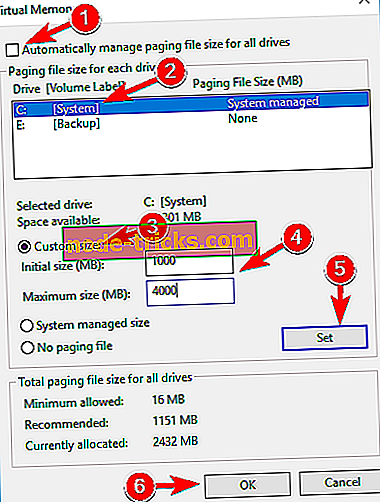
Når det gjelder den maksimale størrelsen på personsøkingsfilen, hvis du har 16 GB RAM, bør du stille den til ca. 2, 5 GB. Hvis du har 32 GB RAM, må du sette personsøkingsfilen til ca 5 GB.
2. Flytt pagefile.sys til en annen stasjon
Hvis pagefile.sys tar for mye plass på systemstasjonen, kan du enkelt flytte den til en annen stasjon. For å gjøre det, følg disse trinnene:
- Åpne Avanserte systeminnstillinger . Gå til Performance- delen og klikk på Innstillinger- knappen. Gå nå til Avansert- fanen og klikk på Endre- knappen. For mer informasjon om hvordan du gjør det, må du sjekke vår forrige seksjon.
- Fjern merket for Automatisk styring av personsøkingsfilstørrelse for alle stasjoner .
- Velg C- stasjonen, og sett deretter Ikke noe personsøkingsfilalternativ . Klikk nå på Set- knappen.
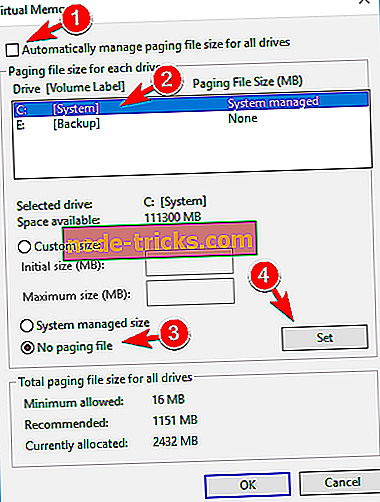
- Velg stasjonen du vil bruke til å lagre sidefile.sys. Velg Systemstyrt størrelse og klikk på Set- knappen. Klikk på OK for å lagre endringer.
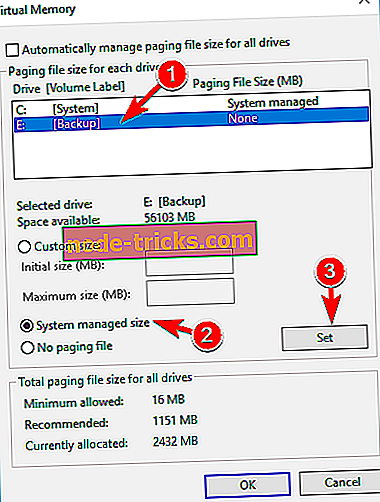
- Start datamaskinen på nytt for å bruke endringer.
Etter at du har gjort det, blir pagefile.sys flyttet til en annen stasjon. Flytting av sidebildet ditt kan være ekstremt nyttig, spesielt hvis du ikke har nok plass på systemstasjonen for å lagre den. Vi må nevne at noen programmer krever at sidefilen din er på C-stasjonen for å kunne fungere riktig. Derfor, hvis det oppstår problemer etter at du har flyttet filen, må du sørge for å flytte den tilbake til systemstasjonen. Hvis du vil, kan du deaktivere sidefile.sys helt ved å velge alternativet Ingen personsøkingsfil for alle partisjonene dine. Husk at deaktivering av pagefile.sys kan føre til visse problemer med PCen.
3. Slett pagefile.sys etter hver avslutning
Hvis du jobber med konfidensielle dokumenter, vil du kanskje slette sidefilen etter hver avslutning. Ved å gjøre dette overskriver du innholdet på pagefile.sys med nuller. Dette vil rengjøre sidebildet, men det vil også gjøre avstengningsprosessen litt tregere. For å aktivere dette alternativet må du endre registeret ditt. For å gjøre det, følg disse trinnene:
- Trykk Windows Key + R og skriv inn regedit . Trykk Enter eller klikk OK for å starte Registerredigering.
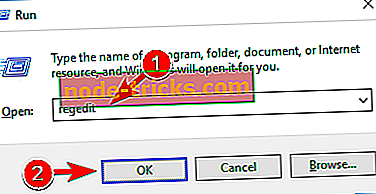
- I venstre rute navigerer du til HKEY_LOCAL_MACHINE \ SYSTEM \ CurrentControlSet \ Control \ Session Manager \ Memory Management .
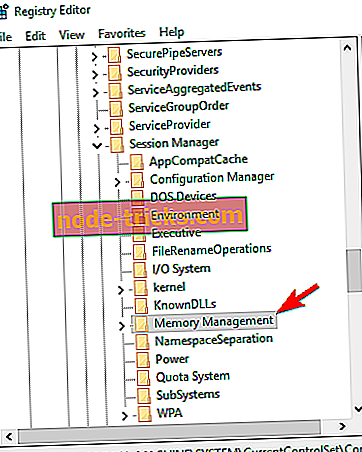
- I den høyre ruten finner du ClearPageFileAtShutdown DWORD og dobbeltklikker på den for å åpne egenskapene.
- Hvis denne DWORD ikke er tilgjengelig, høyreklikker du tomt mellomrom i høyre rute og velger Ny> DWORD-verdi (32-biters) . Skriv ClearPageFileAtShutdown som navnet på den nye DWORD og dobbeltklikk på den.
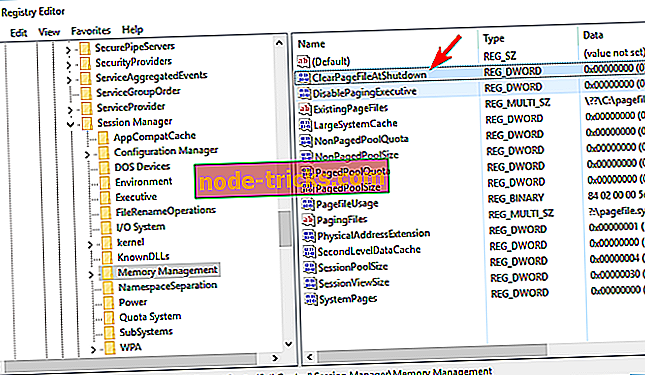
- Når Egenskaper- vinduet åpnes, må du angi verdidataene til 1 og klikke på OK for å lagre endringer.
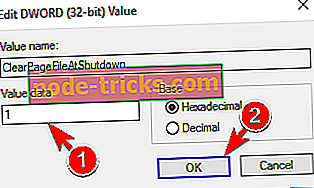
- Lukk Registerredigering .
Du kan også rengjøre pagefile.sys ved hver avslutning ved å bruke Group Policy Editor. For å gjøre det, følg disse trinnene:
- Trykk Windows Key + R og skriv inn gpedit.msc . Trykk Enter eller klikk OK .
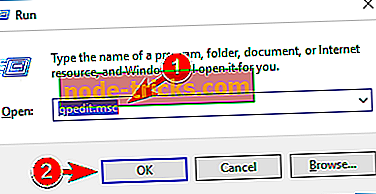
- Når gruppepolicyredigereren åpnes, navigerer du til Computer Configuration> Windows Settings> Sikkerhetsinnstillinger> Lokale retningslinjer> Sikkerhetsalternativer i venstre rute. I høyre rute dobbeltklikker du Avslutt: Slett virtuelt minne-sidefil .
- Når Egenskaper- vinduet åpnes, velger du Aktivert og klikker Bruk og OK for å lagre endringer.
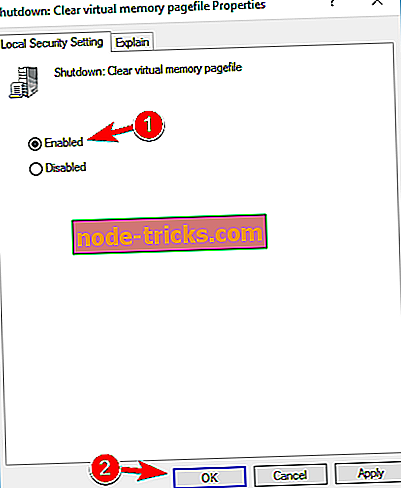
Etter å ha gjort disse endringene, blir pagefile.sys slettet hver gang du slår av PCen. Nok en gang må vi nevne at ved å aktivere dette alternativet, kan avbruddstiden øke.
Pagefile.sys er en viktig del av Windows 10, og du kan konfigurere den for å oppnå best mulig ytelse. Stabilitetsproblemer kan oppstå hvis pagefile.sys mangler eller er feil konfigurert, så vær forsiktig hvis du bestemmer deg for å endre sidebildet.
Ikke glem å dele tankene dine om denne grundige forklaringen av ulike metoder for å justere filen Pagefile.sys. Vi ser frem til din verdifulle tilbakemelding, som alltid. Kommentar-delen er like nedenfor.

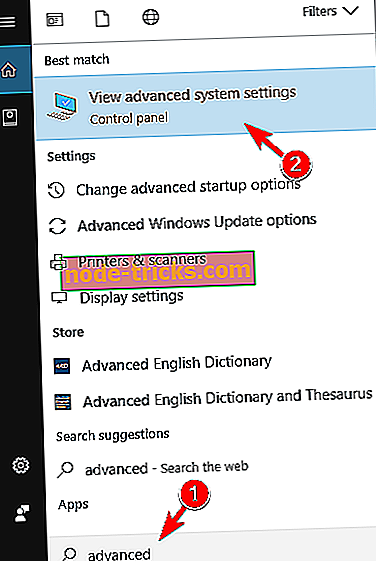
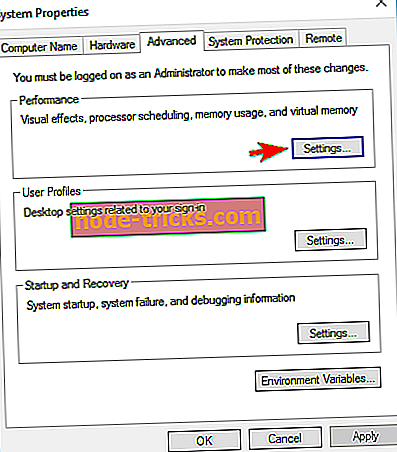
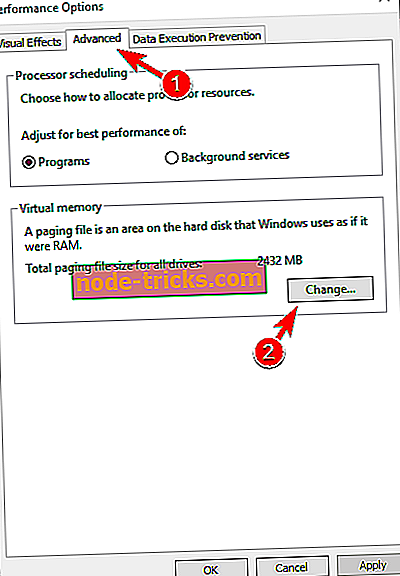
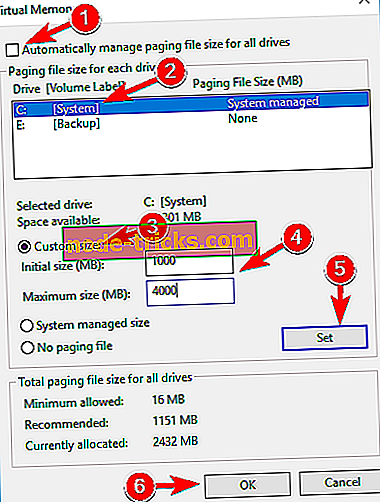
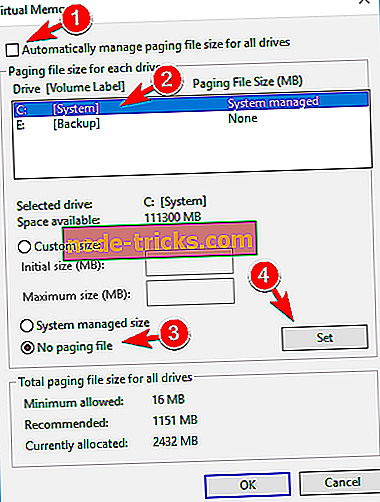
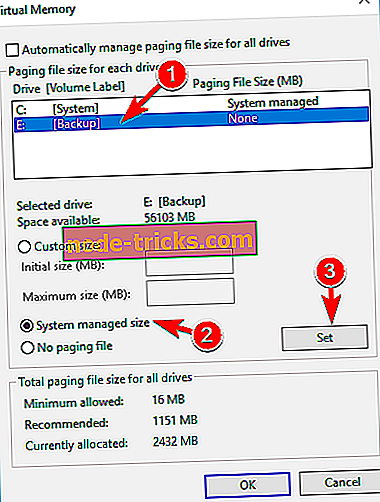
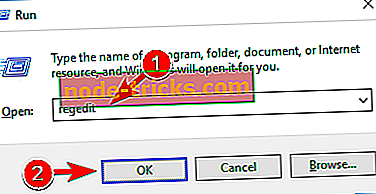
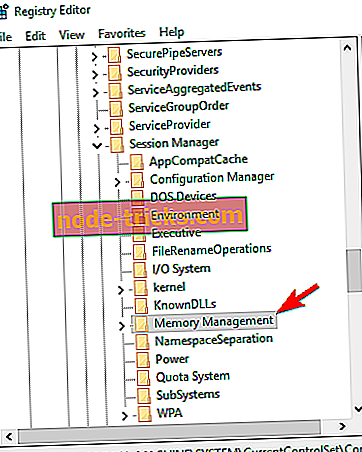
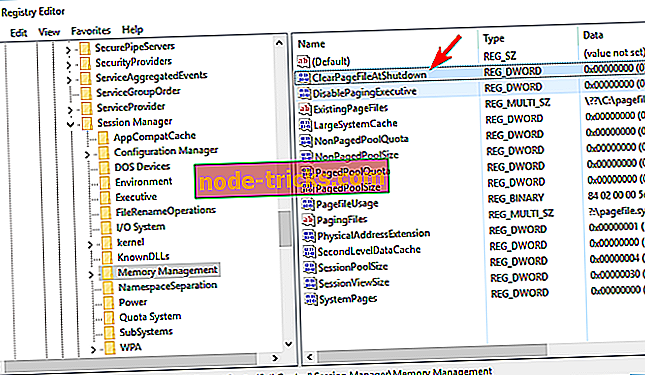
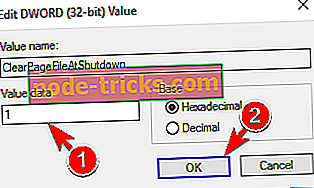
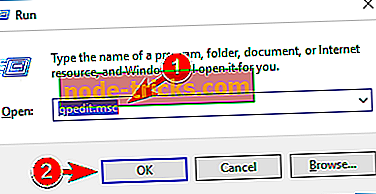
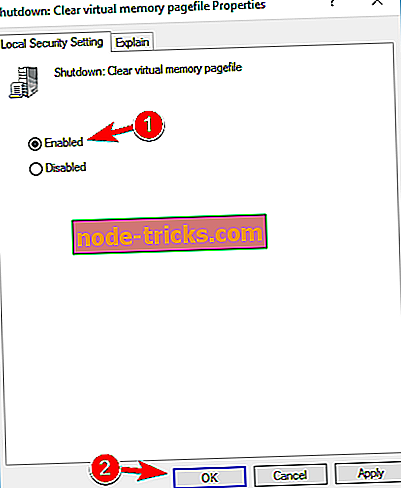



![6 beste antivirusverktøy med ubegrenset gyldighet [2019 Liste]](https://node-tricks.com/img/antivirus/481/6-best-antivirus-tools-with-unlimited-validity-5.png)



